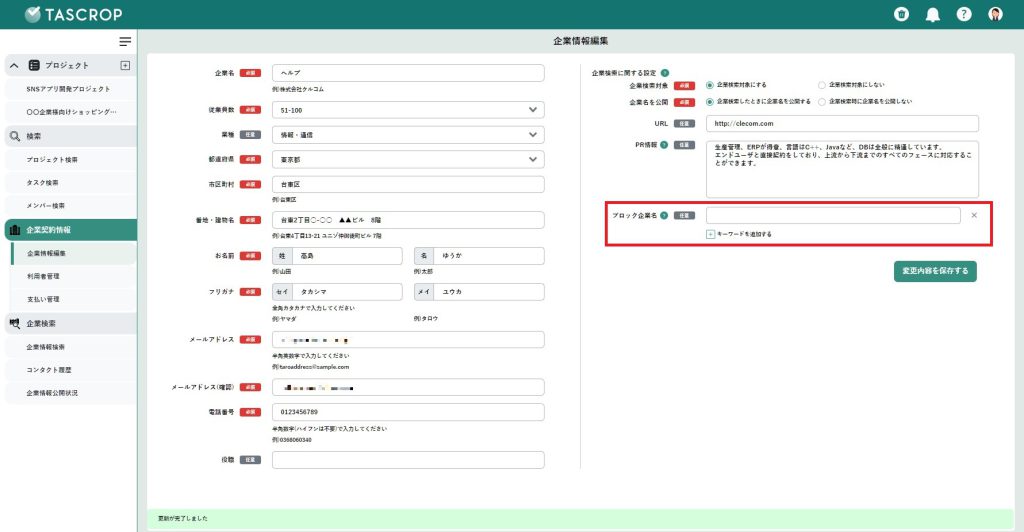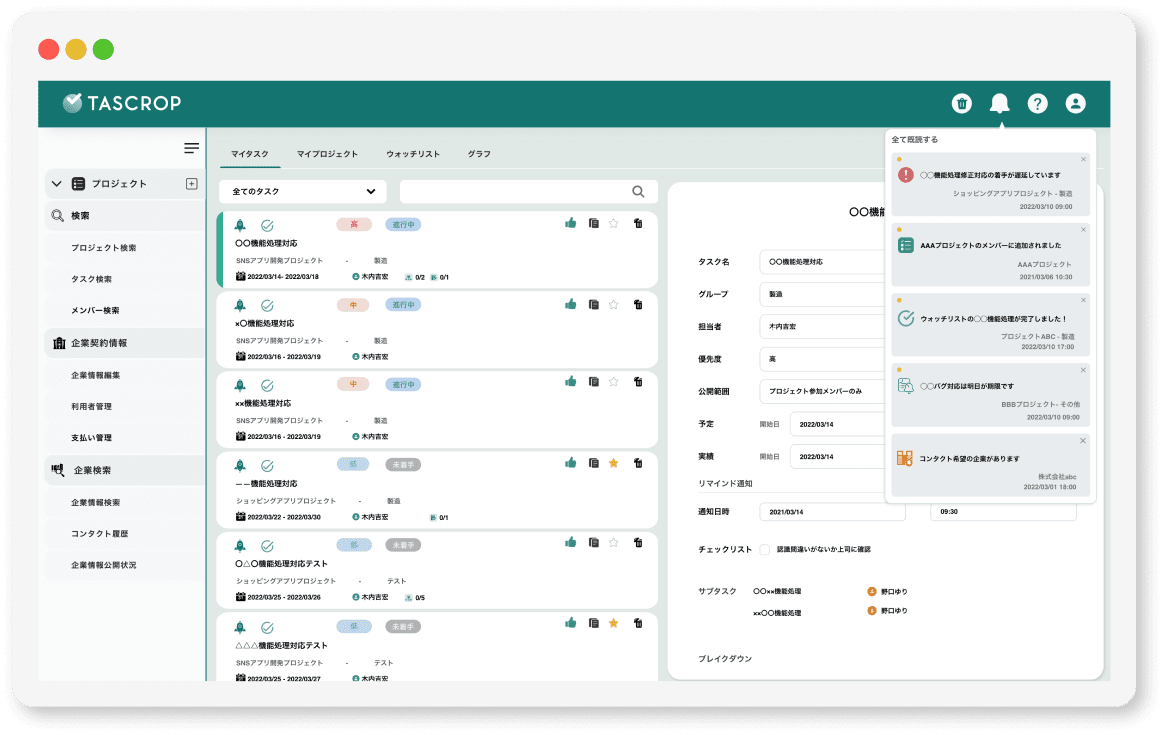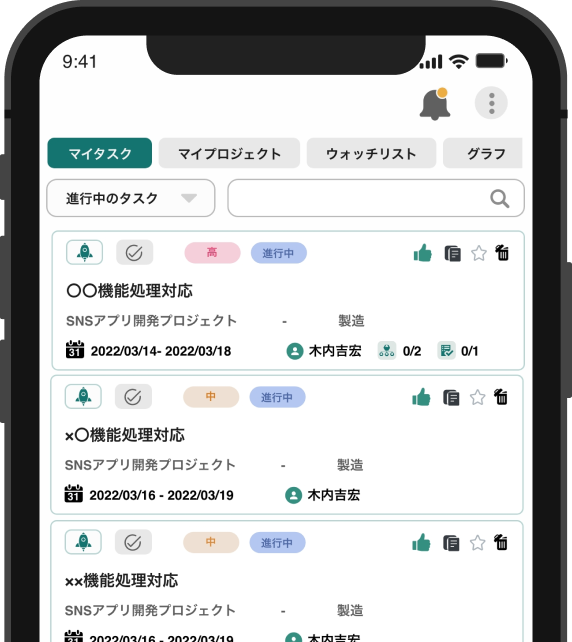コンタクトの履歴を確認する
- TOP
- ヘルプ&利用マニュアル
- コンタクトの履歴を確認する
企業検索のコンタクト履歴から、企業とのコンタクトの送受信歴を確認することができます。
自分が未読のメッセージには、オレンジ色のバッチがつきます。
履歴はそれぞれ100件まで表示されます。
1.送信履歴
コンタクトを送信した企業がリストで表示されます。
ここでは相手企業へ送信したメッセージとそのメッセージに対する応答が確認できます。
「回答なし」「承諾」「辞退」でフィルターをかけて表示することもできます。
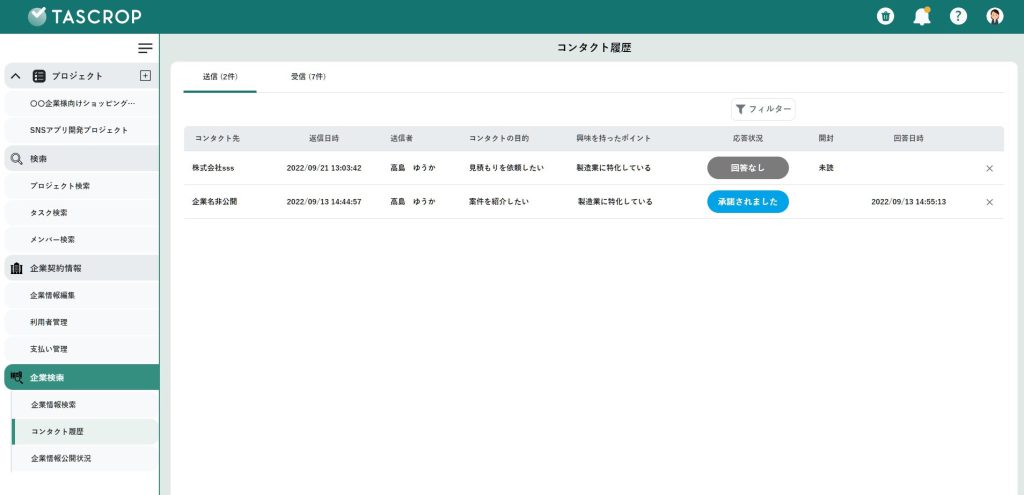
フィルターをかけたい場合は、「フィルター」をクリックし「応答状況」を選択します。
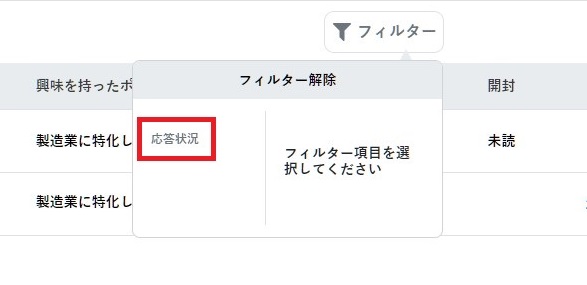
フィルターは次の3つの項目で設定できます。
お好きな項目をクリックしてください。
● 回答なし
● 承諾しました
● 辞退しました
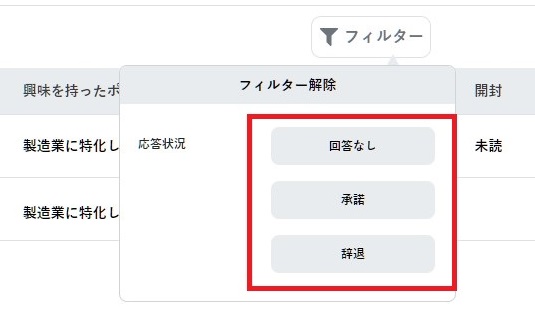
フィルターを解除したい場合は、同じ項目をもう一回クリックするか、「フィルター解除」をクリックします。
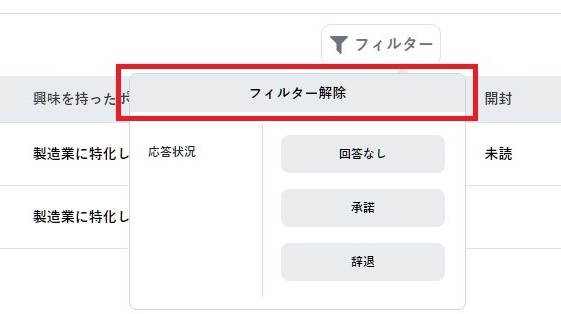
送信したメッセージは「応答状況」をクリックすることで確認できます。
また、コンタクト送信先企業からの応答メッセージも「応答状況」をクリックすることで確認できます。
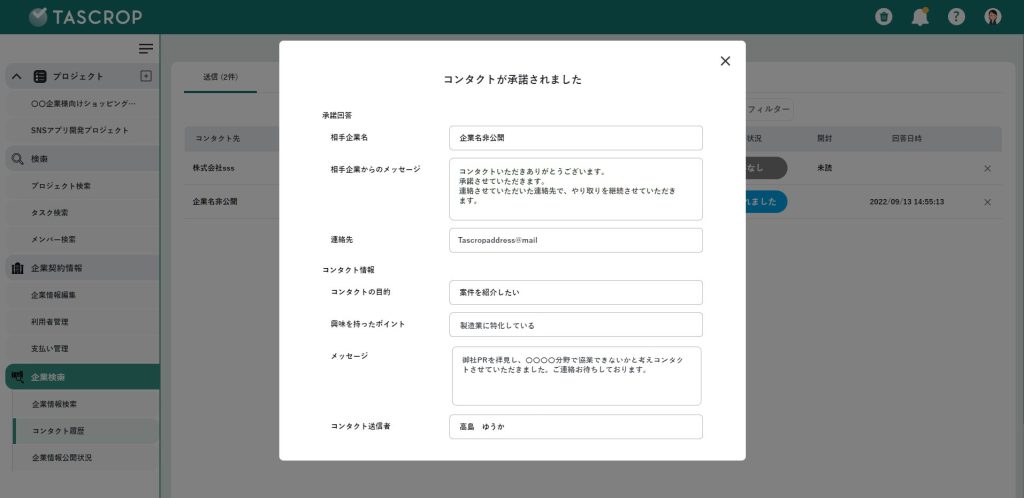
2.受信履歴
コンタクトを受信した企業がリストで表示されます。
ここでは相手企業からのコンタクトメッセージの確認とそのメッセージに対する返答ができます。
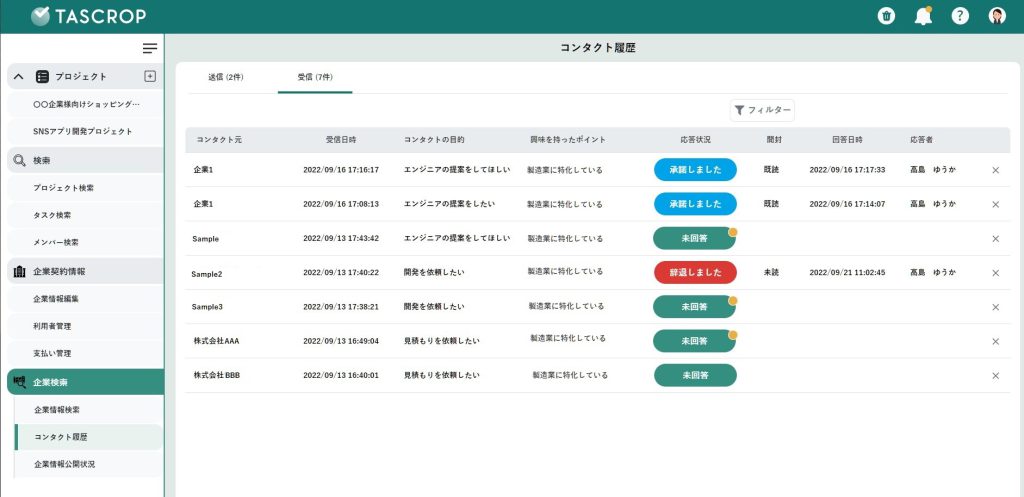
「未回答」「承諾」「辞退」でフィルターをかけて表示することもできます。
フィルターの設定・解除方法は送信履歴と同じです。
相手企業からのメッセージの確認方法も送信履歴と同じです。
返信する際は、「応答状況」をクリックして「承諾する」か「辞退する」のどちらかをタブを選択します。
承諾する場合は、次の内容を入力して「承諾メッセージを送信する」をクリックしてください。
● メッセージ
● 連絡先
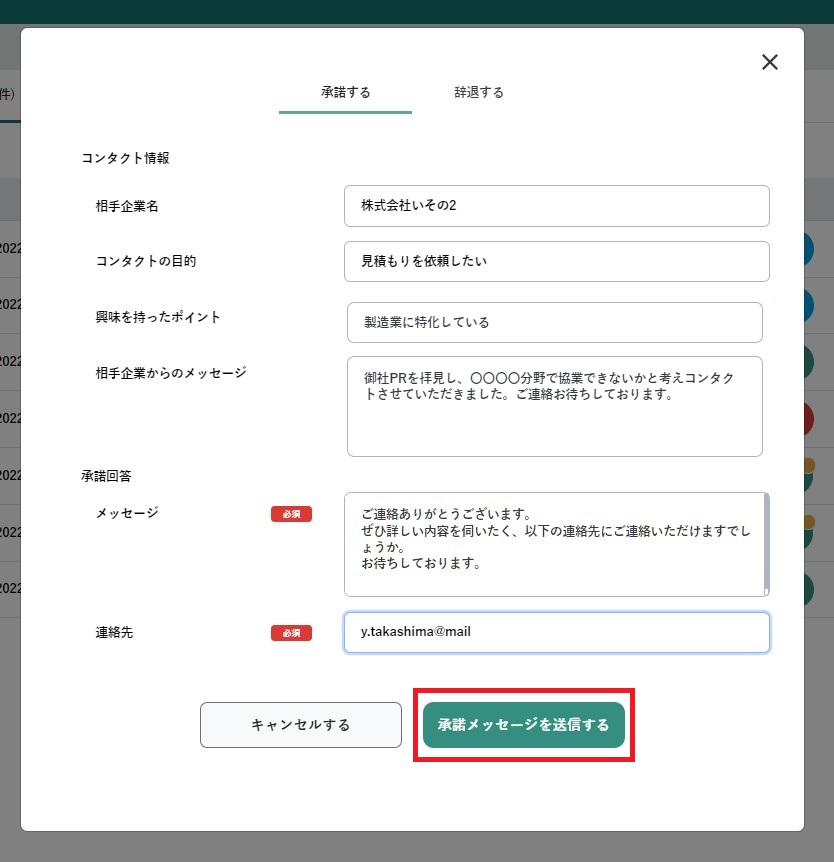
辞退する場合は、次の内容を入力して「辞退メッセージを送信する」をクリックしてください。
● 辞退理由(選択式)
● メッセージ(任意)
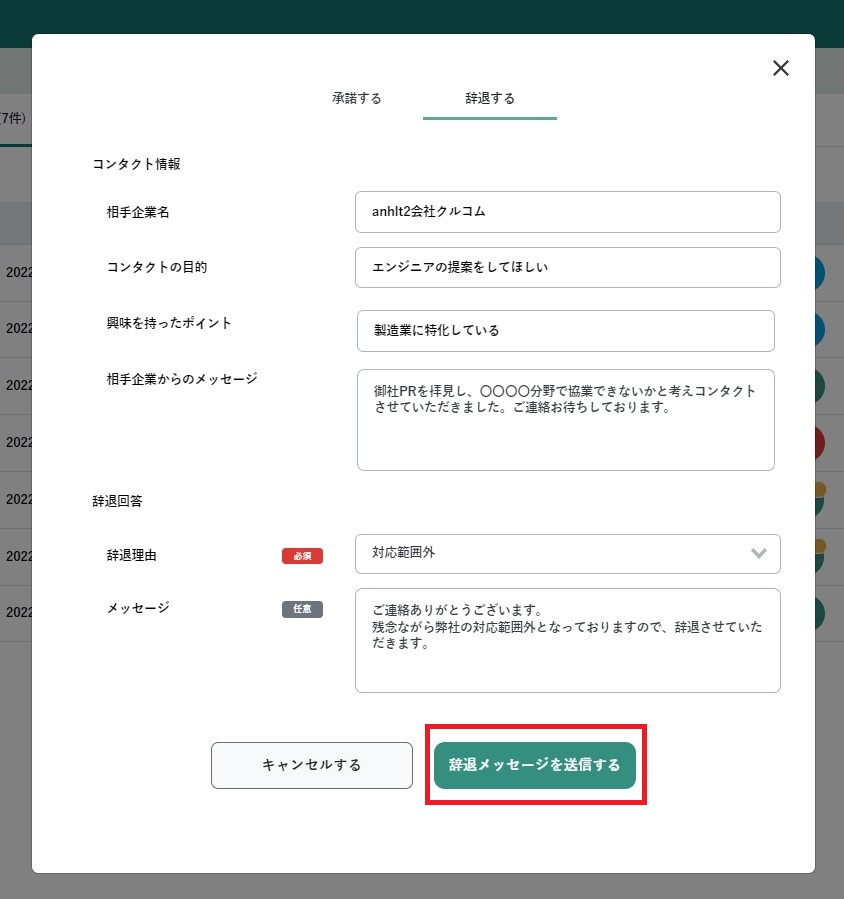
履歴を削除したい
送信履歴や受信履歴を削除したい場合は、履歴の右にある「×」をクリックして削除できます。
完全に削除されてしまうので、間違ってクリックしないようご注意ください。

ブロックしたいキーワードの設定について
ブロックしたい企業名やキーワードは、企業情報編集から設定することができます。
必要に応じて設定してください。
企業名やキーワードからブロックを解除したい場合、テキストバーの隣にある「×」をクリックするとキーワードの削除ができます。
設定変更後は「変更内容を保存する」をクリックしてください。